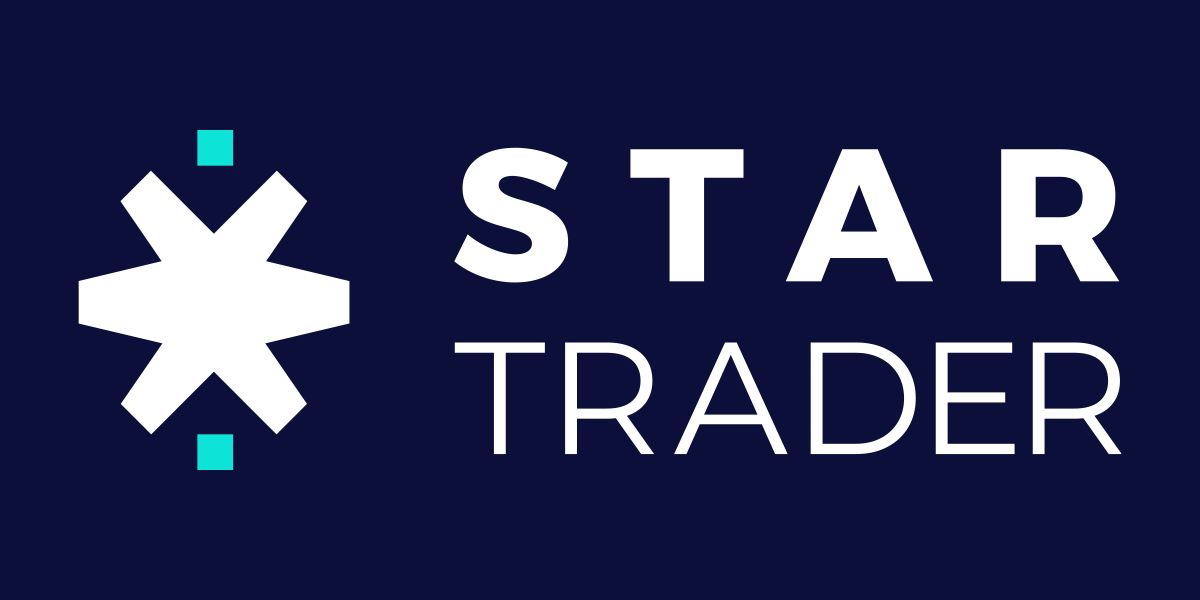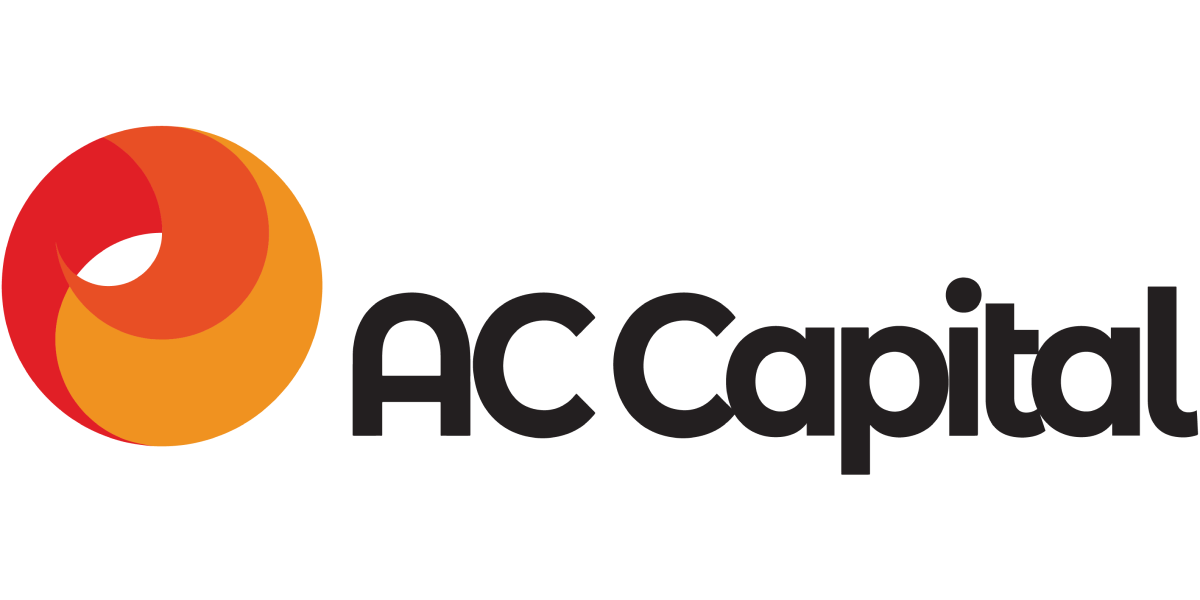thuminh
Active Member
- 115
- 2
Thiết bị đầu cuối Exness trader là một thiết bị giao dịch đầu cuối do chính Exness thiết kế riêng, dành cho các nhà giao dịch Exness sử dụng tài khoản MT5. Cách điều hướng thiết bị đầu cuối Exness trader như thế nào? Để biết được điều này, bạn có thể theo dõi qua bài viết sau đây nhé.
Cách mở Thiết bị đầu cuối Exness
Đăng ký một tài khoản trên sàn Exness bằng địa chỉ Email phù hợp >> Bạn truy cập vào đây để đăng ký nhé https://exness-vietnam.com/
Đăng nhập vào khu vực cá nhân trên Exness
Sau đó hãy nhấp vào nút giao dịch trong tài khoản MT5 của bạn và nhanh chóng chọn thiết bị giao dịch đầu cuối Exness trong mục cửa sổ.
Một mục mới sẽ mở ra và nó sẽ dẫn bạn đăng nhập vào Exness Terminal.
Các tính năng của thiết bị đầu cuối Exness
Hãy dành thời gian để duyệt qua thiết bị đầu cuối Exness và khám phá các tính năng của nó. Giao diện người dùng có một số lĩnh vực chính, bao gồm:
Danh sách theo dõi là một tính năng tuyệt vời cho phép bạn theo dõi giá của nhiều loại nhạc cụ khác nhau cùng một lúc. Khi bạn nhấp vào một công cụ trong danh sách, biểu đồ hình nến hàng giờ sẽ mở ra trong phần công cụ.
Để quyết định công cụ nào sẽ xuất hiện trong danh sách:
- Nhập một thuật ngữ trong trường tìm kiếm, ví dụ: nhập "USD" sẽ hiển thị các công cụ có USD.
- Chọn một danh mục từ danh sách nội dung thả xuống; Nhiều lựa chọn thú vị có sẵn cho bạn.
- Nhấp vào biểu tượng ngôi sao trên một công cụ; điều này sẽ thêm công cụ vào mục yêu thích và bạn có thể xem nó bằng cách chọn "Mục yêu thích" từ menu thả xuống.
Mục công cụ
Phần công cụ cho phép bạn kiểm soát những thông tin bạn muốn xem, bao gồm khả năng thiết lập các chỉ báo với TradingView và lưu bố cục biểu đồ của bạn.
Cách mở một biểu đồ mới
Nhấp vào biểu tượng + và chọn từ các tùy chọn được hiển thị. Sử dụng thanh tìm kiếm để tìm công cụ chính xác, sau đó chọn nó bên dưới. Bạn cũng có thể lọc kết quả bằng cách sử dụng danh mục.
Cách đóng biểu đồ
Di chuột qua mục công cụ bạn muốn đóng, sau đó nhấp vào biểu tượng X xuất hiện ở góc trên bên trái của mục đó.
Cách tùy chỉnh biểu đồ
Các cài đặt được hiển thị trong phần công cụ cung cấp cho bạn khả năng chỉnh sửa dòng thời gian và biểu đồ thanh, cũng như lưu mẫu và hoàn tác / làm lại các thay đổi được thực hiện đối với phong cách giao dịch.
Thêm chỉ số
Có khoảng 100 chỉ báo có sẵn và việc thêm chúng rất đơn giản. Chỉ cần nhấp vào chỉ báo mong muốn trong menu. Bạn có thể thêm nhiều chỉ số vào biểu đồ và bằng cách nhấp vào dấu ba chấm (...), bạn có thể tùy chỉnh và loại bỏ chúng.
Cách sử dụng các công cụ vẽ
Có 50 công cụ vẽ có sẵn trong thiết bị đầu cuối Exness. Bạn có thể xóa tất cả hình ảnh khỏi biểu đồ bằng cách nhấp vào biểu tượng thùng rác.
Hy vọng với cách điều hướng thiết bị đầu cuối exness trader này của tôi đã giúp bạn hiểu biết thêm về Exness nhé. Bạn có thể tham khảo thêm về Exness Copy Trading nhé.. Chúc bạn thành công!
Cách mở Thiết bị đầu cuối Exness
Đăng ký một tài khoản trên sàn Exness bằng địa chỉ Email phù hợp >> Bạn truy cập vào đây để đăng ký nhé https://exness-vietnam.com/
Đăng nhập vào khu vực cá nhân trên Exness
Sau đó hãy nhấp vào nút giao dịch trong tài khoản MT5 của bạn và nhanh chóng chọn thiết bị giao dịch đầu cuối Exness trong mục cửa sổ.
Một mục mới sẽ mở ra và nó sẽ dẫn bạn đăng nhập vào Exness Terminal.
Các tính năng của thiết bị đầu cuối Exness
Hãy dành thời gian để duyệt qua thiết bị đầu cuối Exness và khám phá các tính năng của nó. Giao diện người dùng có một số lĩnh vực chính, bao gồm:
[Broken External Image]:https://exness-vietnam.com/uploads/blog/images/chenh-lech-Exness.jpg
Danh sách theo dõiDanh sách theo dõi là một tính năng tuyệt vời cho phép bạn theo dõi giá của nhiều loại nhạc cụ khác nhau cùng một lúc. Khi bạn nhấp vào một công cụ trong danh sách, biểu đồ hình nến hàng giờ sẽ mở ra trong phần công cụ.
Để quyết định công cụ nào sẽ xuất hiện trong danh sách:
- Nhập một thuật ngữ trong trường tìm kiếm, ví dụ: nhập "USD" sẽ hiển thị các công cụ có USD.
- Chọn một danh mục từ danh sách nội dung thả xuống; Nhiều lựa chọn thú vị có sẵn cho bạn.
- Nhấp vào biểu tượng ngôi sao trên một công cụ; điều này sẽ thêm công cụ vào mục yêu thích và bạn có thể xem nó bằng cách chọn "Mục yêu thích" từ menu thả xuống.
Mục công cụ
Phần công cụ cho phép bạn kiểm soát những thông tin bạn muốn xem, bao gồm khả năng thiết lập các chỉ báo với TradingView và lưu bố cục biểu đồ của bạn.
Cách mở một biểu đồ mới
Nhấp vào biểu tượng + và chọn từ các tùy chọn được hiển thị. Sử dụng thanh tìm kiếm để tìm công cụ chính xác, sau đó chọn nó bên dưới. Bạn cũng có thể lọc kết quả bằng cách sử dụng danh mục.
Cách đóng biểu đồ
Di chuột qua mục công cụ bạn muốn đóng, sau đó nhấp vào biểu tượng X xuất hiện ở góc trên bên trái của mục đó.
Cách tùy chỉnh biểu đồ
Các cài đặt được hiển thị trong phần công cụ cung cấp cho bạn khả năng chỉnh sửa dòng thời gian và biểu đồ thanh, cũng như lưu mẫu và hoàn tác / làm lại các thay đổi được thực hiện đối với phong cách giao dịch.
Thêm chỉ số
Có khoảng 100 chỉ báo có sẵn và việc thêm chúng rất đơn giản. Chỉ cần nhấp vào chỉ báo mong muốn trong menu. Bạn có thể thêm nhiều chỉ số vào biểu đồ và bằng cách nhấp vào dấu ba chấm (...), bạn có thể tùy chỉnh và loại bỏ chúng.
Cách sử dụng các công cụ vẽ
Có 50 công cụ vẽ có sẵn trong thiết bị đầu cuối Exness. Bạn có thể xóa tất cả hình ảnh khỏi biểu đồ bằng cách nhấp vào biểu tượng thùng rác.
Hy vọng với cách điều hướng thiết bị đầu cuối exness trader này của tôi đã giúp bạn hiểu biết thêm về Exness nhé. Bạn có thể tham khảo thêm về Exness Copy Trading nhé.. Chúc bạn thành công!
Giới thiệu sách Trading hay
Thực Hành Phân tích Fibonacci
Tác giả sách là cựu trader quản lý quỹ kiêm học giả CMT. Sách đoạt giải và được xuất bản bởi Bloomberg Press. Sách khái quát từ cơ bản đến chuyên sâu về FIbonacci Trading
Bài viết liên quan









1-1677731353.jpg)